Tenorshare 4uKey - Sblocco facile per iPhone/iPad
Sblocca rapidamente dispositivi iOS come iPhone e iPad, eliminando codice di accesso, Touch ID e Face ID.
Facile sblocco di iPhone/iPad
Sblocca iPhone all’istante
Posso sbloccare iPhone da pc senza codice ? L’ho acquistato usato e non riesco ad accedere poiché il vecchio proprietario non mi ha fornito i codici di accesso. E come cambiare il codice sblocco iPhone?"
In questo articolo, esploreremo quattro metodi affidabili per sbloccare un iPhone da pc . Discuteremo la possibilità di sbloccare iPhone senza il codice e forniremo precauzioni da seguire durante il processo. Esamineremo l'utilizzo di modi per sbloccare un iPhone disabilitato , il ripristino tramite iTunes per tornare alle impostazioni di fabbrica e l'utilizzo di iCloud tramite il computer per sbloccare il melafonino. Seguendo attentamente le istruzioni e facendo un backup dei dati importanti, sarai in grado di recuperare l'accesso al tuo iPhone.
4uKey iOS può rimuovere Apple ID, sbloccare iPhone/iPad disabilitato, rimuovere il blocco di attivazione e elimina Face ID. Semplice e efficace per risolvere problemi iOS.
Sì, è possibile sbloccare iPhone codice dimenticato con pc se si dispone di un computer. Nel caso in cui si dimentichi la password o se non è disponibile l'opzione di cancellazione direttamente sullo schermo dell'iPhone, si può fare affidamento sul computer per sbloccare il dispositivo. Esistono diversi metodi che possono essere utilizzati a tal fine, tra cui sbloccare iPhone da Mac o PC con 4uKey, iTunes e iCloud.
Prima di approfondire le soluzioni per sbloccare l'iPhone senza codice di accesso, date un'occhiata alla tabella di confronto dei diversi metodi per scegliere quello più adatto a voi.
iPhone disabilitato, come sbloccare senza iTunes? Per quanto riguarda le opzioni per sbloccare un iPhone da un Mac o PC, una delle software per sbloccare iPhone è Tenorshare 4uKey.
Si tratta di un software rinomato per bypassare diversi tipi di blocchi dello schermo come passcode, Face ID e Touch ID. Con pochi clic, è in grado di sbloccare un iPhone disabilitato e non accessibile, riportandolo alle impostazioni di fabbrica.
Si tratta di un software rinomato per bypassare diversi tipi di blocchi dello schermo come passcode, Face ID e Touch ID. Con pochi clic, è in grado di sbloccare un iPhone disabilitato e non accessibile, riportandolo alle impostazioni di fabbrica.
È importante sottolineare che l'utilizzo di Tenorshare 4uKey per sbloccare iPhone senza codice comporta la cancellazione dei dati presenti sul melafonino.
Scarica e installa Tenorshare 4uKey su macOS o Windows.
Avvia il software e seleziona l'opzione [Inizia a Sbloccare].
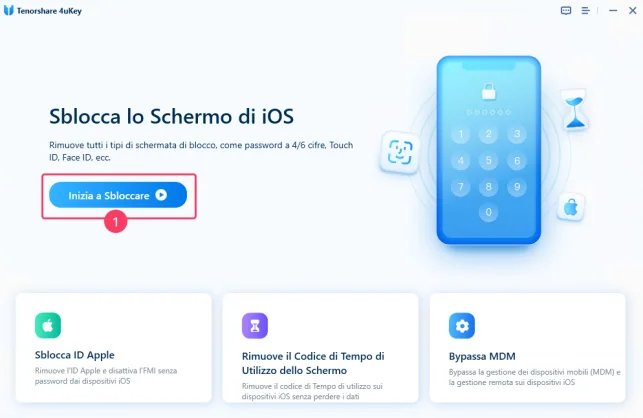
Collega il tuo iPhone bloccato al computer tramite cavo originale. Il software dovrebbe rilevare automaticamente il dispositivo, in caso contrario, concedi le autorizzazioni necessarie. Fai clic su [Inizia] per avviare il processo di bypass del passcode.

INFO. Se l’iPhone non venisse rilevato dal programma, segui le istruzioni per metterlo in Modalità di Recupero o in Modalità DFU.

Ora ti verrà chiesto di scaricare l'ultimo pacchetto firmware. Scegli un percorso di salvataggio sul PC e fai clic su [Scarica] per procedere.

Perfetto, ci siamo quasi. Dopo aver concluso il download, la cui durata dipenderà dalla velocità della tua connessione, puoi cliccare su [Inizia a Rimuovere] per avviare lo sblocco di iPhone.

Attendere che il processo di rimozione venga completato. Non disconnettere il dispositivo dal computer

Quando l’iPhone disabilitato sarà sbloccato correttamente puoi cliccare su [Fine].

Il telefono si riavvierà in automatico, puoi configuralo come nuovo o recuperare un backup (se presente). Puoi, inoltre, creare un nuovo Face ID, Passcode o Touch ID.
“ Come sbloccare iPhone 12 senza password utilizzando iTunes se non posso scaricare software di terze parti sul PC”
Oltre alla gestione e al backup dei dati dell'iPhone, è possibile utilizzare iTunes (o Finder per gli utenti Mac) per sbloccare iPhone codice dimenticato con pc .
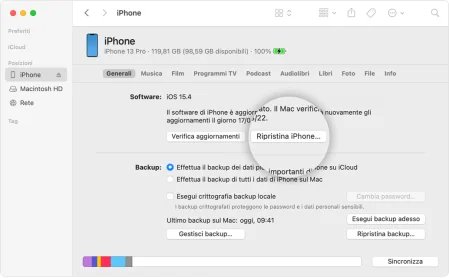
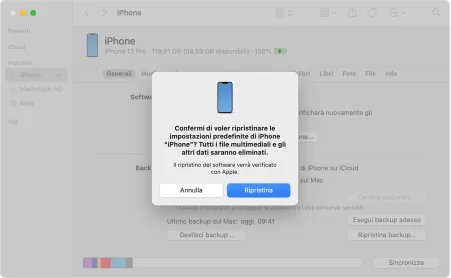
Un altro metodo per sbloccare iPhone senza codice è tramite iCloud. Questo metodo richiede che tu abbia configurato e attivato il servizio Trova il mio iPhone utilizzando il tuo ID Apple e che il telefono sia connesso a Internet.
Effettua l'accesso al tuo account iCloud utilizzando il tuo ID Apple e la relativa password.
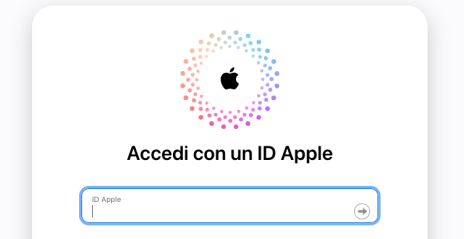
Una volta effettuato l'accesso, fai clic sull'icona "Dov’è" nella schermata principale di iCloud.
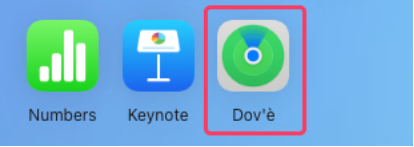
Nella finestra pop-up, fai clic su "Cancella iPhone" per avviare la procedura di cancellazione dei dati sul dispositivo.

Se non si è eseguito il backup dell'iPhone con iTunes, è possibile utilizzare la modalità di recupero per sbloccare l'iPhone senza conoscere il codice di accesso, ma il processo è un po' lungo e complicato. Vi consigliamo di utilizzare LockWiper per sbloccare il vostro iPhone.
A partire da iOS 15.2, Apple ha introdotto una nuova funzione nella schermata iPhone disabilitato/iPhone non disponibile chiamata Cancella iPhone. È sufficiente accedere con il proprio ID Apple e inserire la password dell'ID Apple per sbloccare un iPhone bloccato senza codice di accesso.
Su TikTok è emersa una tendenza virale su come sbloccare un iPhone senza codice di accesso, indipendentemente dal modello posseduto. Questo metodo consente di accedere al Centro di controllo accessi e di utilizzare una calcolatrice per sbloccare l'iPhone senza codice di accesso, consentendo di utilizzarlo normalmente. Questo metodo può essere utile in caso di emergenza.
Per utilizzare la calcolatrice per sbloccare l'iPhone senza password di accesso, procedere come segue:

Riassumendo, come dimostrato in questo articolo, disponiamo di tre metodi per sbloccare un iPhone da un PC senza codice tramite il computer. Questi metodi includono l'utilizzo di un software di sblocco come Tenorshare 4uKey nonché le opzioni ufficiali offerte da iTunes e iCloud. Puoi utilizzare questi metodi in sicurezza per risolvere il problema di blocco del tuo iPhone.
Riassumendo, come dimostrato in questo articolo, disponiamo di tre metodi per sbloccare un iPhone da un PC senza codice tramite il computer. Questi metodi includono l'utilizzo di un software di sblocco come Tenorshare 4uKey nonché le opzioni ufficiali offerte da iTunes e iCloud. Puoi utilizzare questi metodi in sicurezza per risolvere il problema di blocco del tuo iPhone.
Lascia un commento
Crea il tuo commento per Tenorshare articoli
Da Alberto Montasi
2025-12-09 / Sbloccare iPhone